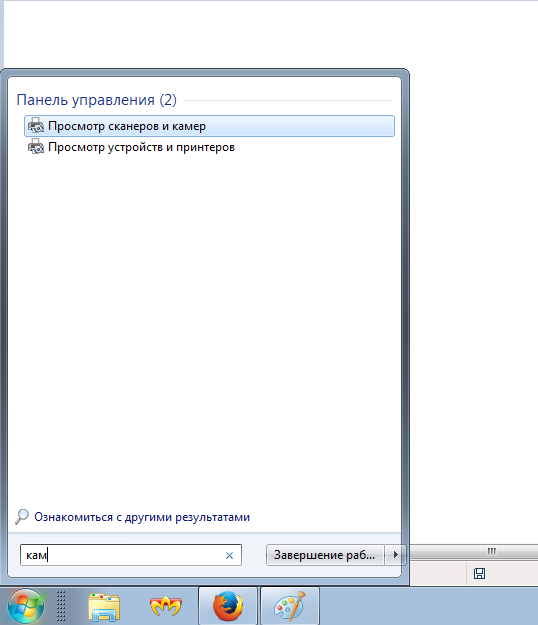Dacă vă place să comunice cu oamenii pe Internet și preferă să nu numai să audă, dar, de asemenea, a se vedea, atunci computerul cu camera video este o soluție ideală. Cum de a alege un laptop adecvat, porniți și verificați aparatul de fotografiat?
Începe peste. Calitatea imaginii în built-in camere de laptop variază, în medie, de la 0,3 la 3 megapixeli. Cu ajutorul unei camere web, puteți efectua, de asemenea, fotografia și înregistrarea video. Firește, dispozitiv terț poate fi conectat - de la cele mai simple prin USB la tehnologia profesionale cu cele mai noi porturi de transfer de date ( S-video, DVI, HDMI, DisplayPort. alte). În termen de până la 5-10 metri, aparatul de fotografiat și alte dispozitive portabile sunt conectate prin Bluetooth, Firewire. etc. Deci, aveți deja un laptop cu camera. Dar unde să-l găsească? Deschideți meniul „Start“ și introduceți cuvântul „aparat de fotografiat“, în șirul de căutare. Dacă nimic nu a fost găsit, du-te la elementul următor. Din „Start“ du-te la „Control Panel“, de acolo în „Echipamente și sunet“ -\u003e „View devices“ -\u003e „Dispecer“. Deschideți aceeași fereastră făcând clic pe butonul din dreapta pe „My Computer“ -\u003e „Properties“.- adăugați efecte amuzante la videoclipul dvs. fără întrerupere de apel;
- schimbați fundalul din spate pe care stați;
- lucrați imediat în mai multe aplicații, partajând un flux video;
- difuzați video la site-uri populare, cum ar fi LiveStream și similare;
- lucrul cu permisiuni de până la 2048 × 1536 (HD);
- conectați-vă la camera IP;
- zoom Plot video fără întrerupere
- efectele audio și separarea sunetului.
În același timp, Splitcam aplică gratuit, fără restricții.
Dacă camera video nu funcționează, primul lucru care trebuie făcut este să reinstalați driverele sau să le găsiți mai multă versiune "proaspătă". Software-ul original este pe disc, care a fost complet cu un laptop. În caz contrar, trebuie să căutați șoferul din rețea, pe site-ul oficial al producătorului. De exemplu, pentru laptopurile Lenovo T60, se pare că acest lucru:Dacă cumpărați un laptop nou și nu știți cum să verificați camera - asigurați-vă că cereți vânzătorului sau consultantului să arate cum se face.